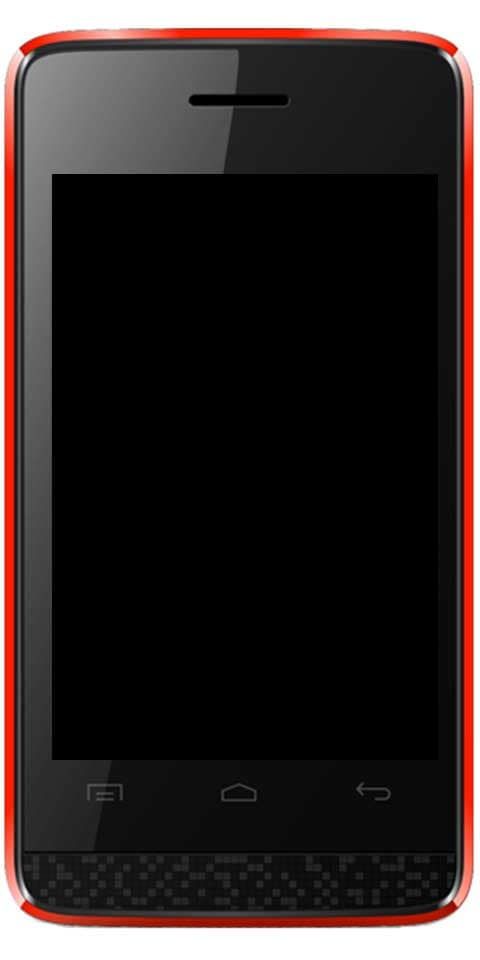WhatsAppの写真がiPhoneに自動的に保存されないようにする方法
あなたは WhatsAppによって受信したすべての写真とビデオがiPhoneのリールに自動的に保存されることにうんざりしていませんか? 正常!確かにあなたは、ミーム、面白いビデオ、ばかげた写真、その他のインターネットの通常の動物相の実行を止めない多くのグループに属しています。
WhatsAppのデフォルト構成では、これらのコンテンツはすべてiPhoneのリールに保存されるため、(ストレージスペースを占有するだけでなく)自分の写真やビデオを見たいときに時間を失うことになります。
幸い、この動作は簡単に変更できます。次の行で、その方法を説明します。

受信した写真やビデオを保存しないようにWhatsAppを構成します
あなたがしたい場合は WhatsAppで受信するすべてのビデオと写真がリールに保存されることを避けてください あなたのiPhoneのあなたはこれをしなければなりません:
- WhatsAppを開き、をタップします 設定 画面の右下隅にあるアイコン。
- をタップします 猫 オプション。
- をオフにします セーブ オプションスイッチ リールに。
事実!これらの3つの簡単な手順で、iPhoneはWhatsAppを介して受信したすべての写真ファイルとビデオファイルを写真アプリに保存しなくなります。
この変更が行われると 会話を完全に削除すると、会話に保存されているすべてのファイルが消えることに注意する必要があります 完全に。それは良い方法ですWhatsAppが占有していたストレージスペースを回復し、ただし、誤ってまたは無知でファイルを削除しないように、それを考慮に入れる必要があります。
デバイスからアプリをアンインストールした場合も同じことが起こり、すべてのビデオと写真は永久に失われます(WhatsAppバックアップ)。
ポップコーンタイムオルタナティブマック
WhatsAppの写真やビデオをiPhoneに保存する方法
写真とビデオが自動的に保存されなくなったので、ファイルを保持したい場合に手動で保存する方法を知りたいと思うかもしれません。
に 必要な写真やビデオを保存し、 次のことを行う必要があります。
- 会話に保存する写真またはビデオを開くか、会話を開き、連絡先またはグループの名前をタッチして、オプションを選択します ファイル、リンク、ドキュメント。 その会話で交換されたすべてのファイルを確認します。
- 画面の左下隅にある共有アイコンをタップします(アイコンは長方形で、上向きの矢印が付いています)。
- を選択 セーブ オプション。
ご覧のように ファイルを手動で保存するプロセスは非常に簡単です そしてそれを数回行った後、あなたはそれを必要としないときはいつでもそれを繰り返すのに問題はないでしょう。
私はこれが小さいことを願っています ヒント iPhoneのストレージスペースを少しだけうまく管理し、リールに何も塗らない写真やビデオをたくさん取り除くのに役立ちます。